本文主要是介绍关于《Win7系统局域网共享软件 V7.2.0.0 绿色版》软件的功能介绍,使用方法,更新日志,下载地址等信息,希望能让你更加的了解Win7系统局域网共享软件的用途,以便下载到更适合的软件,下面一起来好好了解吧。
Win7系统局域网共享软件是提供局域网共享文件的网络工具,可在Win7、XP、win10系统上安装使用,操作方式简单,不会安装多余的插件,一键开启或关闭局域网共享,新版还对加强了安全,完善了各种使用问题,不会有对接打印机、网上邻居、工作组无法打开和共享等问题,支持批量操作,提高使用效率,使用本软件之前,需要重启计算机,不然无法正常运行。
- 软件类型:网络软件
- 软件大小:413 KB
- 更新时间:2022-08-22
- 运行环境:WinAll
- 软件语言:简体中文
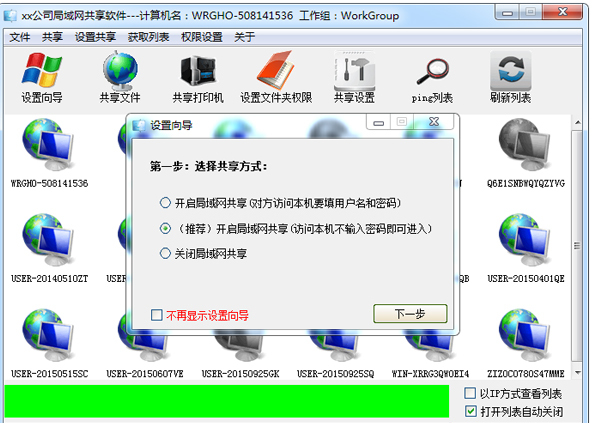
Win7系统局域网共享软件功能介绍
1、一键获局域网在线计算机;
2、一键共享文件夹和磁盘;
3、一键设置共享打印机;
4、一键开启远程和链接到远程桌面;
5、一键设置文件夹属性,让你共享文件更安全!
6、一键设置共享密码,让知道密码的人才能访问你共享的东西。
Win7系统局域网共享软件使用方法
共享只需要两步。开启共享和共享文件夹
一、开启共享

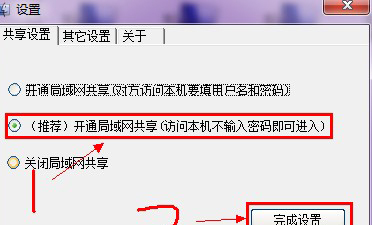
二、共享文件夹
1、点击一键共享文件夹。
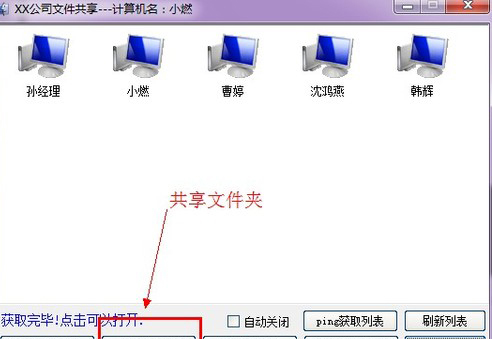
2、选择你要共享的文件夹
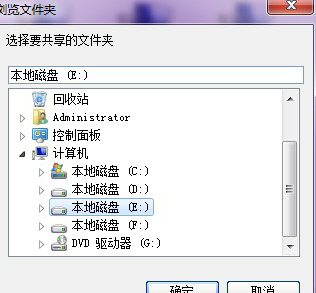
3、设置你共享文件夹的名称
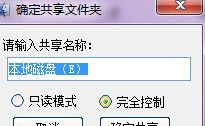
只读模式是别人能看到你的文件但是不能修改或删除你的文件
完全控制是别人能打开你的文件,也能删除你的文件
4、共享成功
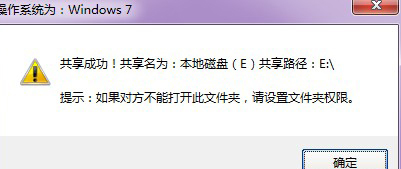
注:如果你的系统是win7,默认的磁盘属性没有everyoue用户的权限。别人还是无法访问你的电脑,可以点击下面给everyone可以添加权限。
两步解决:
1、点击设置文件夹权限。

2、选择磁盘并授权。
选择你共享过的文件夹:刚刚我共享的是E盘。所以我就选择E盘了。
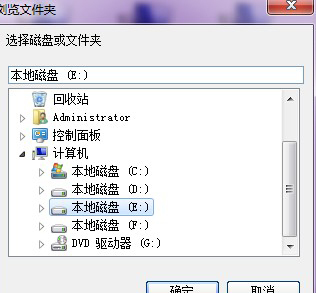
本功能设置后的磁盘可能导致回收站的文件会丢失。请确定你的回收站里面没有有用的文件了。
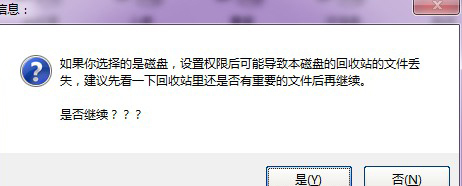
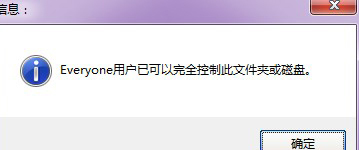
点击确定后权限添加完毕。现在对方就可以打开你的文件了。
打开别人的文件
点击别人的计算机就可以打开别人共享的文件了。
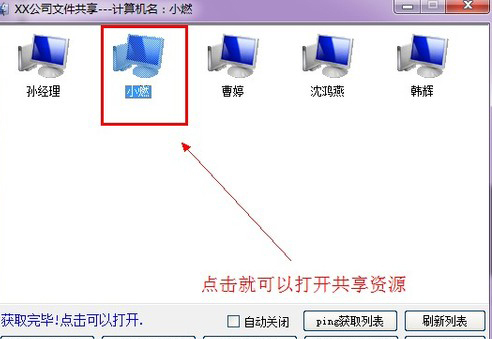
Win7系统局域网共享软件更新日志
1、全面升级,代码优化。
2、更新了设置权限产生的bug。
3、更新了点帮助没有反应。
总结
以上就是为你整理的Win7系统局域网共享软件 V7.2.0.0 绿色版全部内容,希望文章能够帮你解决相关软件问题,更多请关注软件栏目的其它相关文章,如果你对此软件有下载需求,请点击下载!
